Inyección de ajustes en una aplicación de iOS mediante Esign
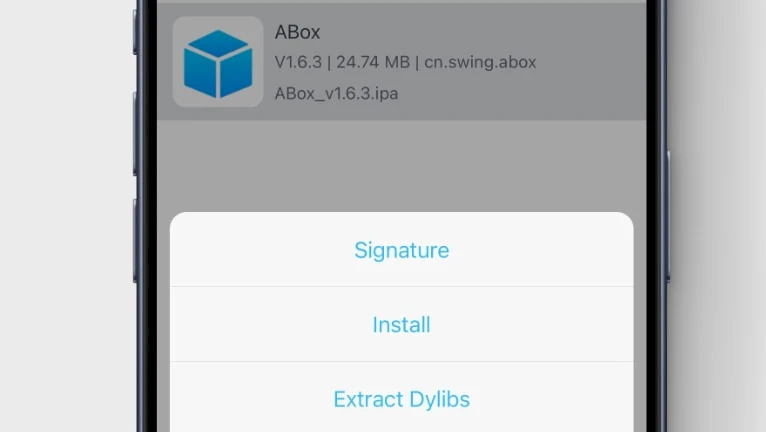
Una de las características únicas del increíble instalador de IPA de Esign es la posibilidad de inyectar ajustes (dylib, framework, deb) en aplicaciones instaladas en paralelo. Puedes usar esta herramienta de firma de IPA para extraer el archivo IPA, copiar los frameworks de inyección, reempaquetarlo y luego firmar la aplicación actualizada para instalarla en paralelo. Para inyectar ajustes en una aplicación iOS con Esign, sigue estas instrucciones. Todas las funciones están disponibles en el dispositivo.
Key Takeaways
- Para insertar dylib, framework o deb en archivos IPA, puedes usar una aplicación integrada en el dispositivo como Esign. El proceso de inserción de ajustes es sencillo.
- Esign ofrece una opción no solo para insertar ajustes en archivos IPA, sino también para eliminar frameworks de las aplicaciones antes de instalarlas en tu iDevice.
- La mejor práctica para insertar ajustes en apps de iOS es usar dylib en lugar de paquetes deb. Puedes extraer dylib de los archivos deb descomprimiéndolos con un archivo Zip.
Requisitos
- Instalé la última versión de Esign.
- iDevice con iOS 14 – iOS 17.
- Certificado p12 de firma válido y archivo mobileprovision.
- Conexión a Internet para el proceso de firma.
Cómo introducir mejoras en el IPA con Esign
La inyección de ajustes te permite agregar marcos de terceros a aplicaciones o juegos que aportan nuevas características y mejoras, o incluso activar opciones pagas y eliminar anuncios de forma gratuita.
- Abra la aplicación Esign desde la pantalla de inicio.
- Importe un archivo IPA para inyectarlo en la Lista de archivos.
- Toque el archivo IPA e impórtelo a la biblioteca de aplicaciones.
- Cambie a la pestaña Aplicaciones para acceder a las aplicaciones importadas.
- Toque la aplicación importada y, entre las opciones disponibles, seleccione Firma.
- Desde la siguiente pantalla, toque Más configuraciones para deshabilitar la inyección de ajustes.
- Desplácese hacia abajo hasta la sección Configuración de inyección de biblioteca.
- Seleccione Frameworks/ como la carpeta de inyección.
- Agregar biblioteca (dylib, framework, deb).
- Seleccione un archivo dylib en el explorador de archivos.
- Toque en Firma para preparar la IPA con el ajuste inyectado.
- Una vez finalizado el proceso podrás instalar el IPA.
- Instale la IPA y acceda a la aplicación modificada desde la pantalla de inicio.





